요즘 밖에 나왔는데 신분증을 깜빡하고 집에 놓고와서 필요할 때 곤란한 경우가 있습니다. 이럴때 모바일 신분증을 발급받아두면 문제없죠. 모바일신분증 어플은 여러가지가 있습니다. 그 중에 인증할 때 많이 쓰는 PASS앱과 카카오톡 모바일 신분증 발급 방법에 대해 정리해 보겠습니다.
카카오톡 모바일 신분증 발급 방법
카카오톡으로 모바일 신분증을 발급받는 방법입니다. 정말 간단합니다.
1. 카카오톡을 실행해서 하단메뉴 중
더보기 > 지갑
메뉴로 들어갑니다.
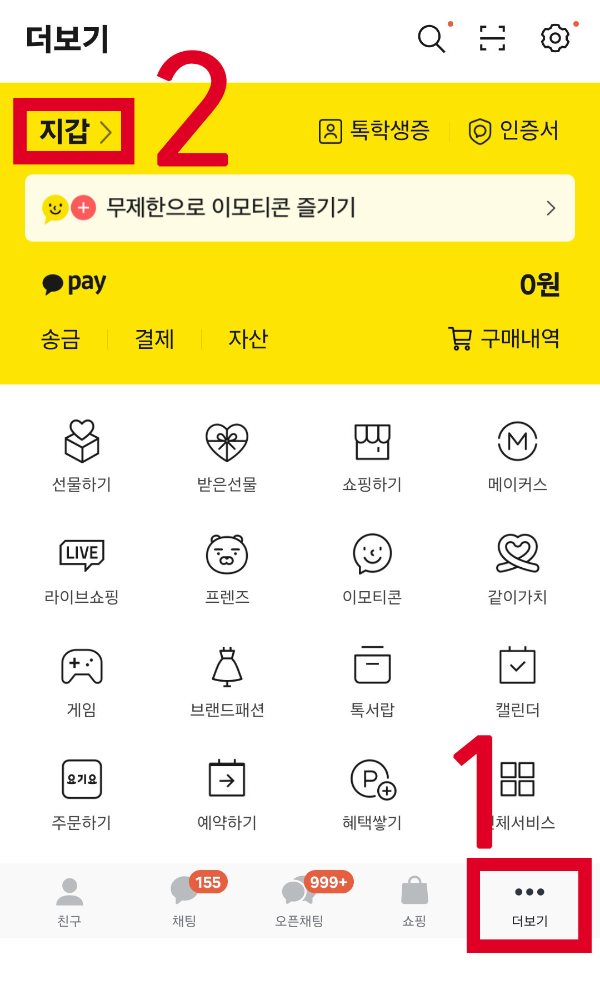
2. 신분/증명 > 출입 QR 무인출입 성인인증 부분을 선택해 주세요.

3. 그러면 짠! 발급되었습니다.

카카오톡에서 발급받은 모바일 신분증은 1회용으로 필요할 때만 생성해서 인증시간 내에서만 사용할 수 있습니다. 출입시 신분증을 요구하는 무인판매점등에 사용할 수 있습니다.
PASS 모바일 신분증 발급 방법
(PASS 앱을 설치하지 않으셨다면 통신사에 맞는 PASS앱을 설치해 주세요.)
1. PASS 앱을 실행해 주세요. 로그인 된 상태여야 합니다. 로그인이 되어있지 않으면 로그인 해 주세요.

2. 빨간 네모 부분에 있는 모바일신분증 발급하기를 눌러주세요.
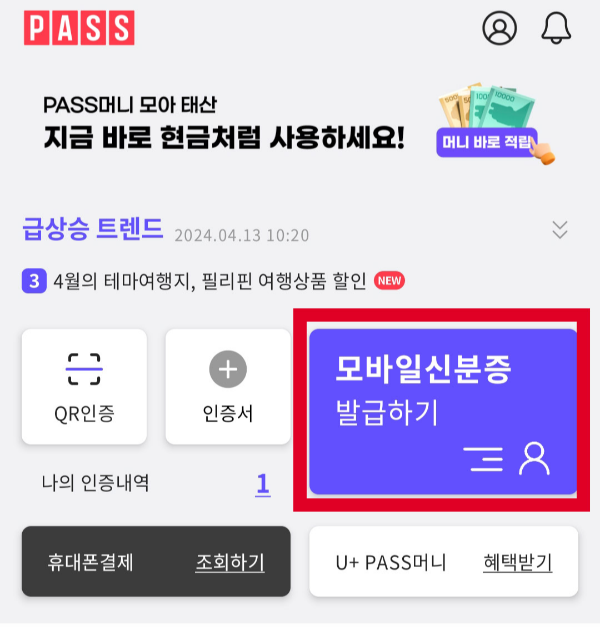
3. 주민등록증, 운전면허증을 등록할 수 있습니다. 주민등록증을 등록해 보겠습니다.
주민등록증 탭이 선택된 상태에서 주민등록증 등록하기 버튼을 눌러 줍니다.
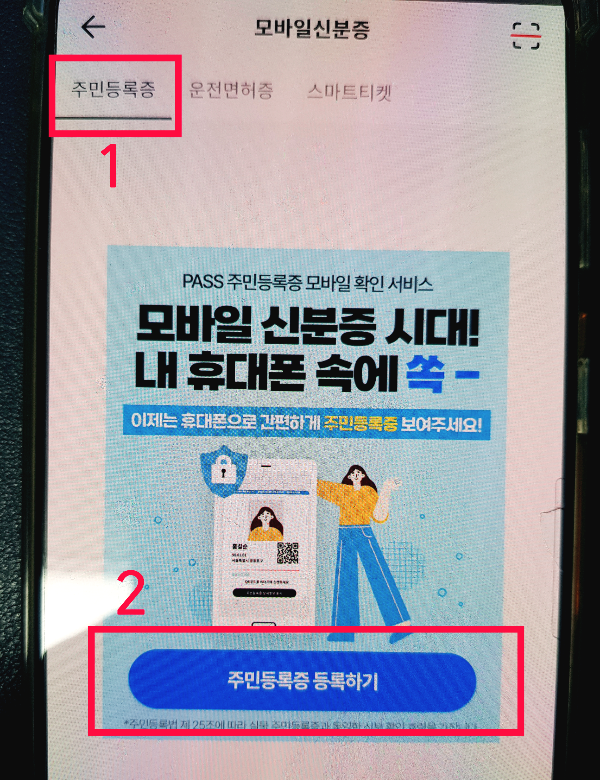
4. 약관 동의 순서입니다.
전부 필수 약관이네요. 약관에 전체동의를 누르고 하단의 주민등록증 모바일확인서비스 동의하기 버튼을 눌러줍니다.

5. 주민등록증의 정보들을 입력해 줘야 합니다. 이름과 주민번호, 발급일자를 모두 입력하고 아래에 확인 버튼을 눌러 줍니다.

6. 그러면 주민등록증이 성공적으로 등록되었습니다. 메세지가 뜹니다. 이용하기를 눌러보면

7. 이렇게 QR코드가 포함된 모바일신분증을 볼 수 있습니다.

8. PASS 메인 화면에서도 확인할 수 있습니다.

이 외 모바일 신분증앱이나 정부24앱에서도 발급가능합니다.
'리뷰' 카테고리의 다른 글
| 비트버니 퀴즈 정답 (1) | 2024.04.15 |
|---|---|
| 비트버니 퀴즈 정답 4월 14일 (0) | 2024.04.14 |
| 조커2 폴리아되 (출연진,스토리,예고편, 역대 조커) 총정리 (0) | 2024.04.13 |
| 비트버니 퀴즈 정답 4월 13일 (1) | 2024.04.13 |
| 테무 배송지연 보상 후기, 품절 보상 받는 법 (0) | 2024.04.13 |



